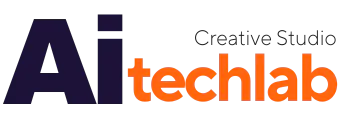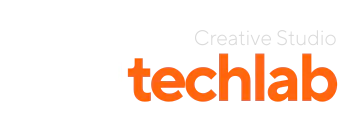숏폼 영상, 썸네일, 전자책 표지, 마케팅 이미지까지. 지금 크리에이터들이 가장 많이 사용하는 도구는 바로 ‘미드저니’입니다. 하지만 처음 미드저니를 접하면 디스코드, 프롬프트, 파라미터 같은 낯선 용어에 당황하게 되죠.
이 글에서 처음 시작하는 사람도 바로 따라할 수 있는 미드저니 기본 사용법을 정리해드리겠습니다. 2025년 v7 최신 버전 기준입니다.
미드저니 가입 및 접속 방법
미드저니 가입 방법은 간단합니다. 아래 사이트로 접속한 뒤, 계정을 만드세요. 그리고 유료 플랜 하나를 선택해서 결제하면 됩니다. 현재 미드저니는 무료 사용 불가이므로, 반드시 유료 결제 해야 이용할 수 있어요.
- https://www.midjourney.com 접속
- 계정 로그인 및 연결
- 미드저니 유료 플랜 중 하나 선택 (2025 미드저니 구독료 : 유료 플랜 가격 비교와 사용 후기)
미드저니가 기존에는 반드시 디스코드 채널에서 /imagine 명령어를 사용해야 했습니다. 하지만 v7부터 웹 기반 인터페이스가 공식 도입되면서, 로그인만 하면 디스코드 없이도 이미지 생성이 가능해졌습니다.
미드저니 사용법 – 첫화면 메뉴와 기능
아래 사진이 미드저니 첫 화면입니다. 왼쪽에 미드저니 사용에 필요한 메뉴가 있고, 밑에는 계정 관리 메뉴가 있습니다.
중앙 상단에 프롬프트 입력창이 있으니, 이미지를 생성할 때 이곳에 프롬프트를 작성하면 됩니다. 돋보기 메뉴에서는 키워드를 넣고 원하는 사진을 검색해 볼 수 있습니다.
프롬프트 창 바로 아래 밑줄 친 부분은 미드저니에서 보여주는 레퍼런스들입니다. 미드저니 회원들이 직접 만든 작품들이에요. 이걸 보고 영감을 얻을 수 있습니다.
이미지와 동영상이 구분되어 있으니 선택해서 보시면 됩니다.
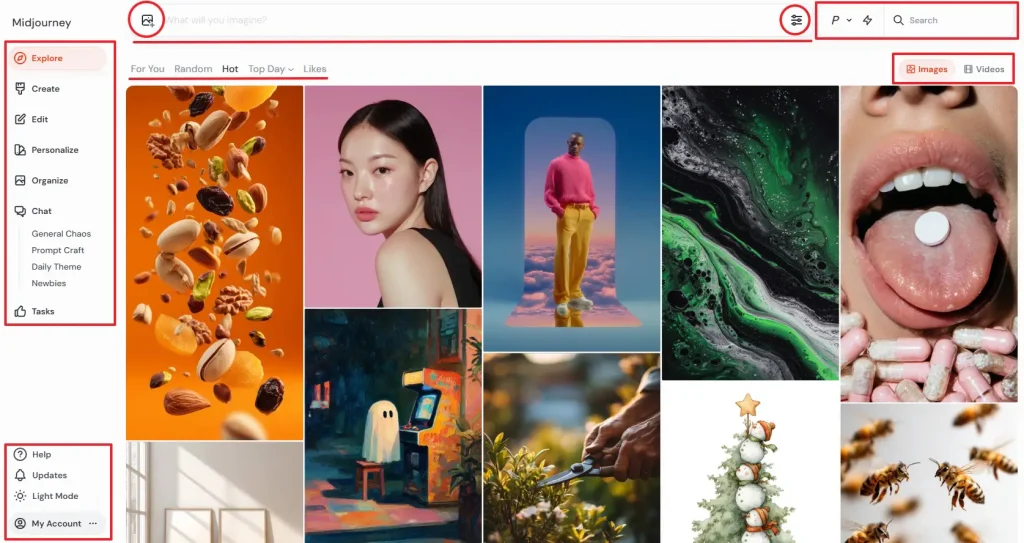
주요 메뉴의 기능입니다.
- explore : 여기서 레퍼런스 이미지를 검색해서 볼 수 있습니다.
- create : 이미지를 생성하면 이곳에 기록됩니다
- edit : 이곳에서 이미지를 편집할 수 있습니다.
- personalize : 약 200장의 이미지를 평가하여 개인의 미적 취향을 학습시킬 수 있음
- organize : 내가 만든 이미지들을 볼 수 있음
- Light Mode : 창의 색깔을 바꿀 수 있음
- My account : 계정 관리, 남은 시간 확인
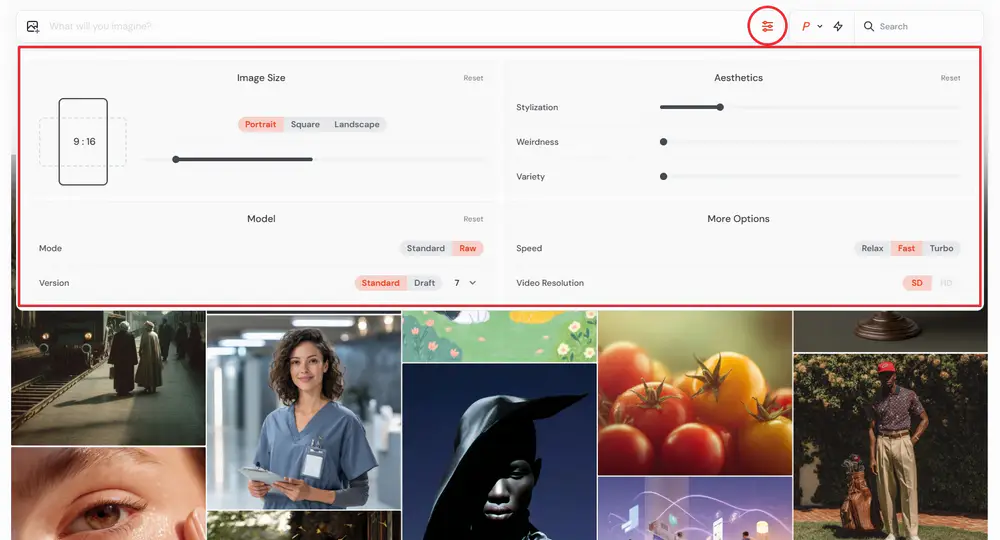
프롬프트 창 옆에 ‘컨트롤’ 버튼을 누르면 사진 크기, 스타일, 버전, fast/relax/turbo 모드 등을 바꿀 수 있어요. 이미지를 생성하면서 하나씩 기능을 써보면 금방 이해할 수 있을겁니다.
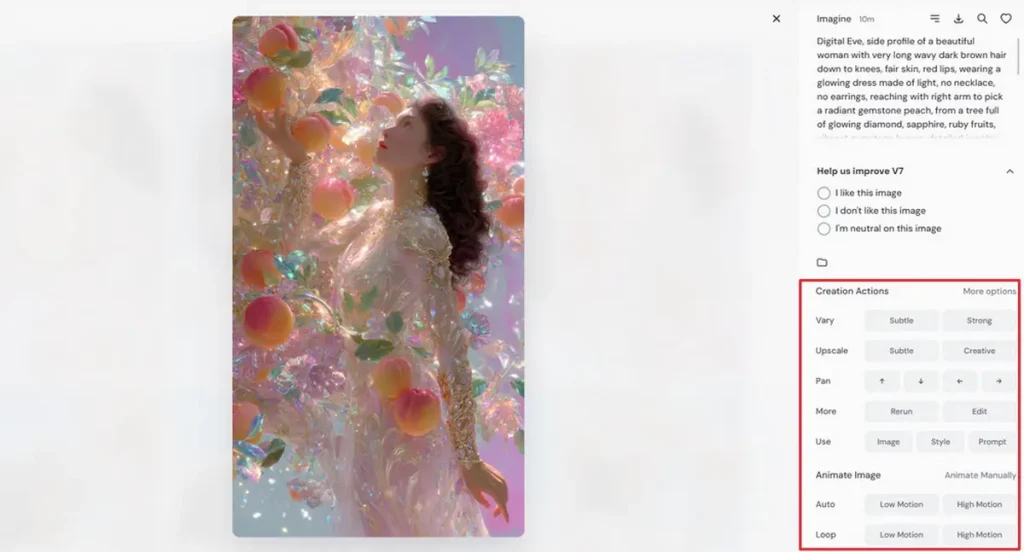
프롬프트를 입력하면 한번에 사진이 4장 만들어집니다. 그중에서 맘에 드는 걸 선택하면 위와 같은 창이 나와요.
creation actions 메뉴에서는 만들어진 사진에 모션을 넣어 영상화할 수도 있고, 화질을 좋게 업스케일 할 수 있습니다. 또, pan 기능을 사용하면 사진을 상하좌우로 늘릴 수 있어요.
motion 기능을 사용할 때마다 8분씩 소모되니, 잘 계산해서 이용하시면 됩니다:)
미드저니 프롬프트 입력 방법
기본적으로 ‘키워드 or 문장’을 넣고 원하는 사진을 만들면 됩니다. 저는 경복궁 앞에서 한복을 입은 여자의 사진을 만들어보겠습니다.
[a portrait of a Korean woman in traditional hanbok, standing in front of Gyeongbokgung palace, golden hour lighting, ultra realistic]
위 프롬프트를 넣었더니 아래와 같은 기본 이미지가 만들어졌네요. 여기서 나만의 취향을 섞고 싶다면 ‘파라미터 기능’을 적극 활용하면 됩니다.

미드저니 파라미터 기능
미드저니 파라미터 기능은 단순한 텍스트 프롬프트를 넘어 정교한 이미지 생성을 가능케 하는 핵심 도구입니다. 파라미터는 프롬프트 끝에 -- 기호로 시작하는 옵션으로, 이미지의 비율, 스타일, 품질 등을 세밀하게 조절할 수 있어요.
종횡비 (Aspect Ratio): –ar
가장 기본적이면서도 중요한 파라미터로, 생성될 이미지의 가로세로 비율을 설정합니다.
- 사용법:
--ar 16:9또는--aspect 16:9 - 기본값: 1:1 (정사각형)
- 주요 비율:
1:1– 인스타그램 포스트용 정사각형16:9– YouTube 썸네일, 웹사이트 배너9:16– 인스타그램 스토리, 모바일 세로형3:2– 일반적인 사진 출력 비율5:4– 출력용 비율
스타일화 (Stylize): –s
미드저니의 예술적 스타일 강도를 조절하는 핵심 파라미터. 이건 컨트롤 창에서 직접 설정해도 됩니다.
- 사용법:
--stylize 750또는--s 750 - 범위: 0-1000 (V5, V6, V7), 1250-60000 (V3)
- 기본값: 100
- 효과:
- 0-100: 프롬프트에 충실한 사실적 이미지
- 300-500: 균형 잡힌 예술적 표현
- 750-1000: 매우 예술적이고 창의적인 결과
품질 (Quality): –q
이미지 생성에 투입되는 GPU 렌더링 시간을 조절합니다.
- 사용법:
--quality 2또는--q 2 - 옵션: 0.25, 0.5, 1, 2
- 기본값: 1
- 특징: 높은 값일수록 더 정교하지만 더 많은 시간과 비용 소모
옴니 레퍼런스 (Omni Reference): –oref
2025년 V7의 혁신적 기능인데요. 참조 이미지의 모든 시각적 요소를 종합적으로 반영하는 기능입니다.
- 사용법:
--oref [이미지URL] --ow 200 - 적용 대상: 캐릭터, 객체, 차량, 동물 등 모든 요소
- 가중치 조절:
--ow 1-1000(기본값 100) - 제약사항: Fast Mode, Draft Mode와 비호환
- 1-25: 매우 가벼운 참조, 창의적 해석 중심
- 50-100: 균형 잡힌 참조 (일반 용도)
- 200-400: 강한 참조, 세부사항 보존
- 500-1000: 매우 강한 참조, 거의 정확한 복사
옴니 레퍼런스에 대해서는 개별 포스팅을 통해 자세히 다뤄보겠습니다.
스타일 레퍼런스 (Style Reference): –sref
참조 이미지의 색감, 조명, 텍스처, 붓터치 등 스타일적 요소만 반영한다.
- 사용법:
--sref [코드넘버] --sw 500 - 스타일 가중치:
--sw 0-1000(기본값 100) - SREF 코드:
--sref 19961010(미리 정의된 스타일 코드)
캐릭터 레퍼런스 (Character Reference): –cref
- 사용법:
--cref [이미지URL] --cw 80 - 캐릭터 가중치:
--cw 0-100(기본값 100) - 효과: 높은 값일수록 더 정확한 얼굴 재현
혼돈 (Chaos): –chaos
- 사용법:
--chaos 50또는--c 50 - 범위: 0-100
- 효과:
- 0: 4개 이미지가 매우 유사
- 50: 적당한 변화
- 100: 완전히 다른 이미지들
기묘함 (Weird): –weird
실험적이고 예측 불가능한 미학을 탐구하는 영역인데요. 높게 지정할 수록 예상치 못한 결과가 나올 수 있어요.
- 사용법:
--weird 1500또는--w 1500 - 범위: 0-3000
- 용도: 창의적 실험, 독특한 아트워크 제작
시드 (Seed): –seed
일관된 결과를 얻기 위해 난수 생성의 시작점을 고정합니다.
- 사용법:
--seed 12345 - 범위: 0-4294967295
- 활용: 동일한 시드 + 프롬프트 = 유사한 이미지 확률 높아짐
제외 (No): –no
- 사용법:
--no people, cars, buildings - 활용 예시:
--no hands(손 제거),--no background(배경 제거)
이미지 가중치 (Image Weight): –iw
텍스트 프롬프트 대비 참조 이미지의 영향력을 조절할 수 있어요.
- 사용법:
--iw 1.5 - 범위: V6 (0-3), V5 (0-2)
- 기본값: 1
중지 (Stop): –stop
- 사용법:
--stop 60 - 범위: 10-100
- 효과: 낮은 값일수록 더 흐릿하고 추상적
처리 속도 제어
반복 및 타일링
모델 버전: –v
- 사용법:
--v 7,--v 6.1,--v 5.2 - V7: 2025년 최신 버전, 개인화 기능 내장
- V6.1: 안정적인 고품질 버전
니지 모드: –niji
애니메이션 스타일 특화 모델을 사용한다. 애니 스타일의 이미지를 만들 때 많이 사용하고 있어요.
- 사용법:
--niji 6 - 스타일 옵션:
cute,expressive,original,scenic
원시 모드 (Raw Mode): –raw
- 효과: 더 직관적이고 프롬프트에 충실한 이미지
- 활용: 사실적 표현이나 특정 스타일 구현 시
실험적 파라미터: –exp
- 범위: 0-100
- 용도: 새로운 이미지 생성 방식 탐구
효과적인 파라미터 사용법은 아래와 같습니다.
- 기본 파라미터부터 시작
- 단계적 실험으로 최적값 찾기
- 프로젝트 성격에 맞는 파라미터 조합 선택
- 시드값 기록으로 일관성 유지
미드저니 파라미터는 AI와의 정밀한 소통 도구입니다. 따라서 각 파라미터의 특성을 이해하고 적절히 조합하면, 단순한 텍스트 입력을 넘어 전문가 수준의 이미지 제작이 가능해져요.
특히 V7의 Omni Reference와 새로운 실험적 기능들은 AI 이미지 생성의 새로운 표준을 제시하고 있습니다. 창의적 실험과 체계적 접근을 통해 미드저니의 진정한 잠재력을 마음껏 누려보세요.
처음이라면 아래 파라미터 정도만 알아두어도 충분!
| 옵션 | 기능 |
|---|---|
--v 7 | 버전 지정 |
--ar 16:9 | 사진 비율 설정 |
--style raw | 스타일 최소화, 더 사실적 |
--sref | 스타일 레퍼런스 적용 |
--oref | 옴니 레퍼런스 적용 |
저는 a portrait of a Korean woman in traditional hanbok, standing in front of Gyeongbokgung palace, golden hour lighting, ultra realistic 이라는 기본 프롬프트 뒤에 [–sref 2537893372 –style raw –v 6.1] 이렇게 파라미터를 추가하여 새로운 이미지를 생성해봤습니다.

아까와는 전혀 다른 이미지가 생성되었습니다. 왜 뒷모습이? 별로 맘에 들진 않네요. 어쨌든 이런 식으로 기본 프롬프트에 다양한 파라미터 조합을 넣어서 여러분만의 창의적인 사진을 만들 수 있습니다.
처음에는 어떤 사진을 만들어야 될지 모르니, explore 메뉴를 통해 다양한 사진을 만들어 보시기 바랍니다!
👉미드저니 sref 코드가 뭐죠? 스타일을 복사하는 마법! 쉬운 설명 들어갑니다
✅ 초보자를 위한 AI 영상 제작 가이드
요즘 유행하는 AI 영상을 만들고 싶은데 어떻게 시작해야 될지 모르겠다면? 이 전자책을 구매해 보세요!
무료로 ai 영상을 170개까지 만들 수 있는 방법과 바로 써먹을 수 있는 프롬프트까지 전부 드려요!